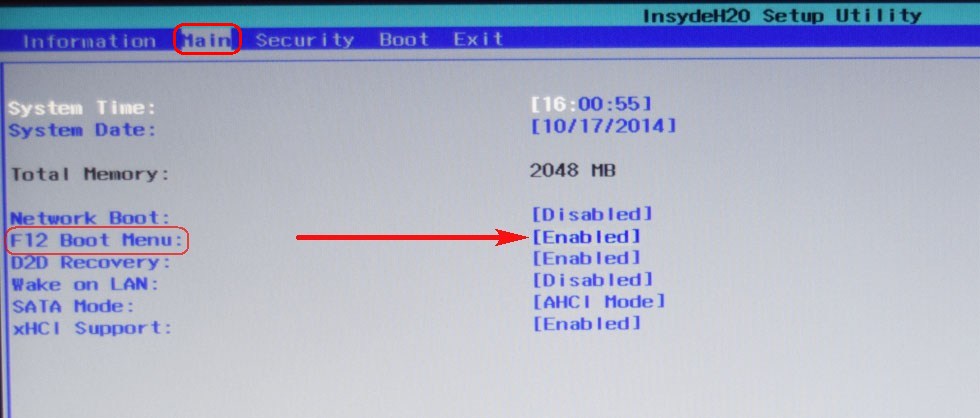В современном мире, где цифровые технологии пронизывают все сферы нашей жизни, умение работать с периферийными устройствами становится неотъемлемой частью компьютерной грамотности. Процесс подключения принтера к ноутбуку кажется простым, но часто вызывает затруднения у начинающих пользователей. Эта статья предлагает подробное руководство, которое поможет вам как установить принтер на ноутбук пошагово, даже если вы делаете это впервые. Следуя нашей инструкции, вы сможете быстро и без проблем начать печатать необходимые документы.
Подготовка к установке принтера
Перед тем, как установить принтер на ноутбук пошагово, убедитесь, что у вас есть все необходимое:
- Сам принтер и все его компоненты (кабели питания, USB-кабель, картриджи с чернилами или тонером).
- Установочный диск с драйверами (обычно поставляется с принтером). Если диска нет, драйверы можно скачать с официального сайта производителя принтера.
- Ноутбук с установленной операционной системой (Windows, macOS, Linux).
- Доступ к интернету (для скачивания драйверов, если они отсутствуют на диске).
Пошаговая инструкция по установке принтера
Шаг 1: Физическое подключение принтера
Первым делом необходимо подключить принтер к источнику питания и к ноутбуку.
- Подключите кабель питания к принтеру и к розетке.
- Включите принтер, нажав кнопку питания.
- Подключите USB-кабель к принтеру и к USB-порту на ноутбуке. (Если принтер поддерживает подключение по Wi-Fi, этот шаг можно пропустить и перейти к настройке Wi-Fi соединения).
Шаг 2: Установка драйверов принтера
После физического подключения принтера к ноутбуку, необходимо установить драйверы. Драйверы — это программное обеспечение, которое позволяет операционной системе «общаться» с принтером.
- Если у вас есть установочный диск: Вставьте диск в дисковод ноутбука. Автоматически должна запуститься программа установки. Следуйте инструкциям на экране.
- Если у вас нет установочного диска: Перейдите на сайт производителя принтера. Найдите раздел «Поддержка» или «Драйверы». Введите модель вашего принтера и скачайте драйверы, совместимые с вашей операционной системой. Запустите скачанный файл и следуйте инструкциям на экране.
Шаг 3: Настройка принтера в операционной системе
После установки драйверов, принтер должен автоматически определиться в операционной системе. Если этого не произошло, необходимо добавить его вручную.
Для Windows:
- Откройте «Панель управления».
- Выберите «Устройства и принтеры».
- Нажмите «Добавить принтер».
- Следуйте инструкциям мастера добавления принтера;
Для macOS:
- Откройте «Системные настройки».
- Выберите «Принтеры и сканеры».
- Нажмите кнопку «+».
- Выберите ваш принтер из списка.
Шаг 4: Проверка работоспособности принтера
После завершения установки и настройки принтера, необходимо проверить его работоспособность. Распечатайте тестовую страницу.
Для Windows:
- Откройте «Панель управления» -> «Устройства и принтеры».
- Щелкните правой кнопкой мыши на значке вашего принтера.
- Выберите «Свойства принтера».
- Нажмите кнопку «Напечатать пробную страницу».
Для macOS:
- Откройте «Системные настройки» -> «Принтеры и сканеры».
- Выберите ваш принтер из списка.
- Нажмите кнопку «Открыть очередь печати».
- В меню «Принтер» выберите «Напечатать пробную страницу».
Если тестовая страница напечаталась успешно, значит, принтер установлен правильно и готов к работе.
Разобравшись с тем, как установить принтер на ноутбук пошагово, вы сможете самостоятельно наладить работу этого важного устройства. Теперь вы знаете все необходимые шаги, от физического подключения до печати тестовой страницы. При возникновении каких-либо проблем, обращайтесь к документации принтера или ищите решения в интернете. Наша статья поможет вам избежать распространенных ошибок и быстро настроить принтер для эффективной работы.